电脑罗技摄像头安装教程 电脑罗技摄像头怎么安装
更新时间:2024-07-08 11:23:15作者:xinxin
对于使用台式电脑的用户来说,想要实现日常的视频通讯需求时,就需要外接摄像头设备来实现,当然有些用户在购买罗技摄像头设备后,却不懂得台式电脑主机安装摄像头的设置,对此电脑罗技摄像头怎么安装呢?其实方法很简单,这里小编就给大家介绍的电脑罗技摄像头安装教程。
具体方法如下:
罗技摄像头摄像头接入电脑
1、准备好需要安装在电脑上的摄像头。

2、从包装盒内取出摄像头的主体和连接线,准备连接电脑。

3、将摄像头的USB接头插入电脑的USB接口,等待系统自动安装驱动。

4、把摄像头放在电脑屏幕上方,调整好合适的角度,使摄像头的采集范围面向电脑使用者。

使摄像头可以正常使用
1、在桌面上找到此电脑的图标,鼠标右键单击,选择管理菜单。
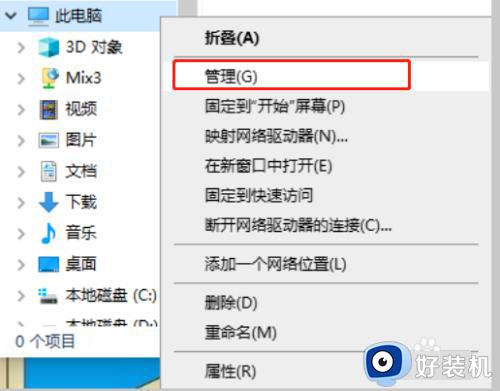
2、依次选择设备管理器,找到右侧列表中的照相机,可以看到出现具体的型号;即说明电脑摄像头安装成功。
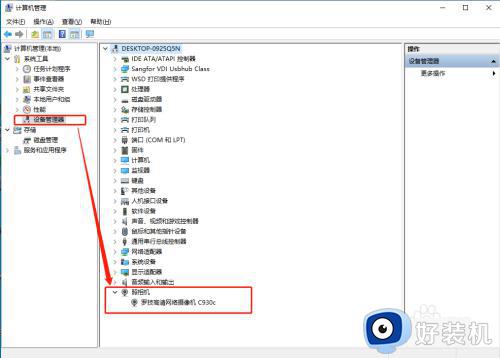
以上就是小编给大家带来的电脑罗技摄像头安装教程了,如果你也有相同需要的话,可以按照上面的方法来操作就可以了,希望本文能够对大家有所帮助。
电脑罗技摄像头安装教程 电脑罗技摄像头怎么安装相关教程
- 电脑摄像头驱动怎么安装 如何在电脑上安装摄像头驱动
- 电脑怎样安装摄像头 电脑如何安装摄像头
- 如何安装尼奥摄像头 奥尼摄像头怎么安装在电脑上
- 台式电脑怎样安装摄像头 台式电脑摄像头安装步骤图
- 为什么电脑摄像头打开没有画面 电脑摄像头打开没图像修复方法
- 台式电脑买的摄像头怎么调试 台式电脑买的摄像头如何调试画面
- 苹果电脑外置摄像头怎么用 苹果电脑外置摄像头的使用教程
- 笔记本摄像头不支持windows hello怎么回事 笔记本摄像头不支持windows hello的原因和解决方法
- 爱耳目摄像头安装步骤 爱耳目摄像机怎么连接
- 笔记本电脑连接摄像头图文教程 笔记本怎么接摄像头
- 电脑无法播放mp4视频怎么办 电脑播放不了mp4格式视频如何解决
- 电脑文件如何彻底删除干净 电脑怎样彻底删除文件
- 电脑文件如何传到手机上面 怎么将电脑上的文件传到手机
- 电脑嗡嗡响声音很大怎么办 音箱电流声怎么消除嗡嗡声
- 电脑我的世界怎么下载?我的世界电脑版下载教程
- 电脑无法打开网页但是网络能用怎么回事 电脑有网但是打不开网页如何解决
电脑常见问题推荐
- 1 b660支持多少内存频率 b660主板支持内存频率多少
- 2 alt+tab不能直接切换怎么办 Alt+Tab不能正常切换窗口如何解决
- 3 vep格式用什么播放器 vep格式视频文件用什么软件打开
- 4 cad2022安装激活教程 cad2022如何安装并激活
- 5 电脑蓝屏无法正常启动怎么恢复?电脑蓝屏不能正常启动如何解决
- 6 nvidia geforce exerience出错怎么办 英伟达geforce experience错误代码如何解决
- 7 电脑为什么会自动安装一些垃圾软件 如何防止电脑自动安装流氓软件
- 8 creo3.0安装教程 creo3.0如何安装
- 9 cad左键选择不是矩形怎么办 CAD选择框不是矩形的解决方法
- 10 spooler服务自动关闭怎么办 Print Spooler服务总是自动停止如何处理
